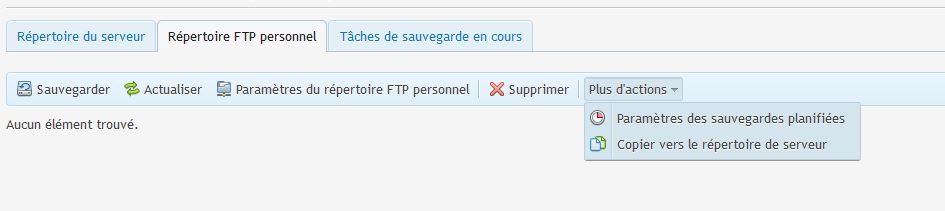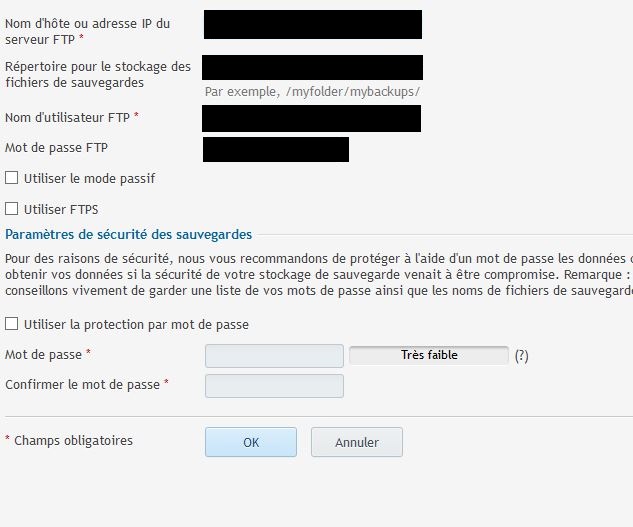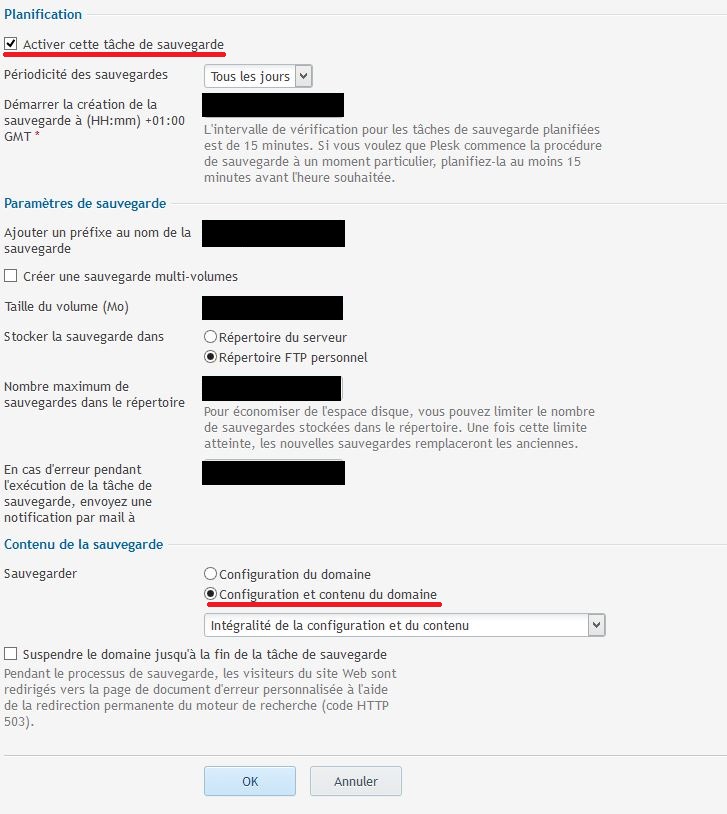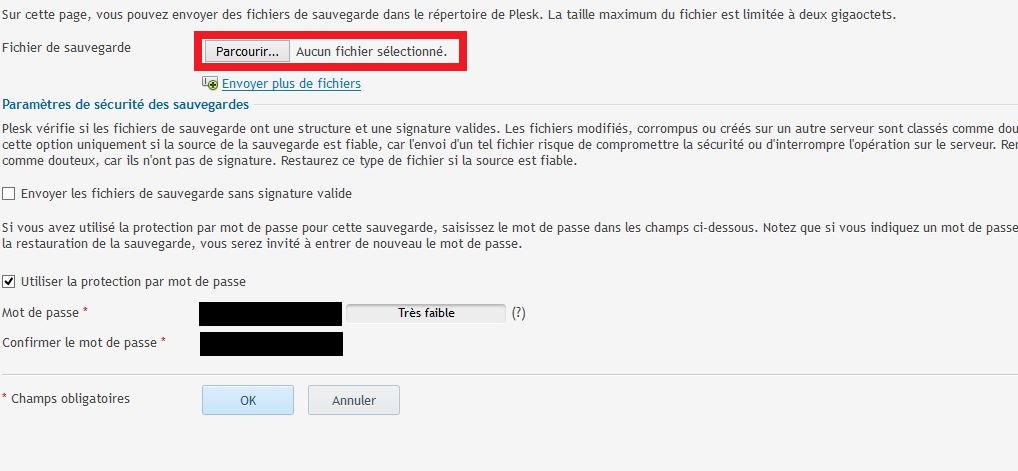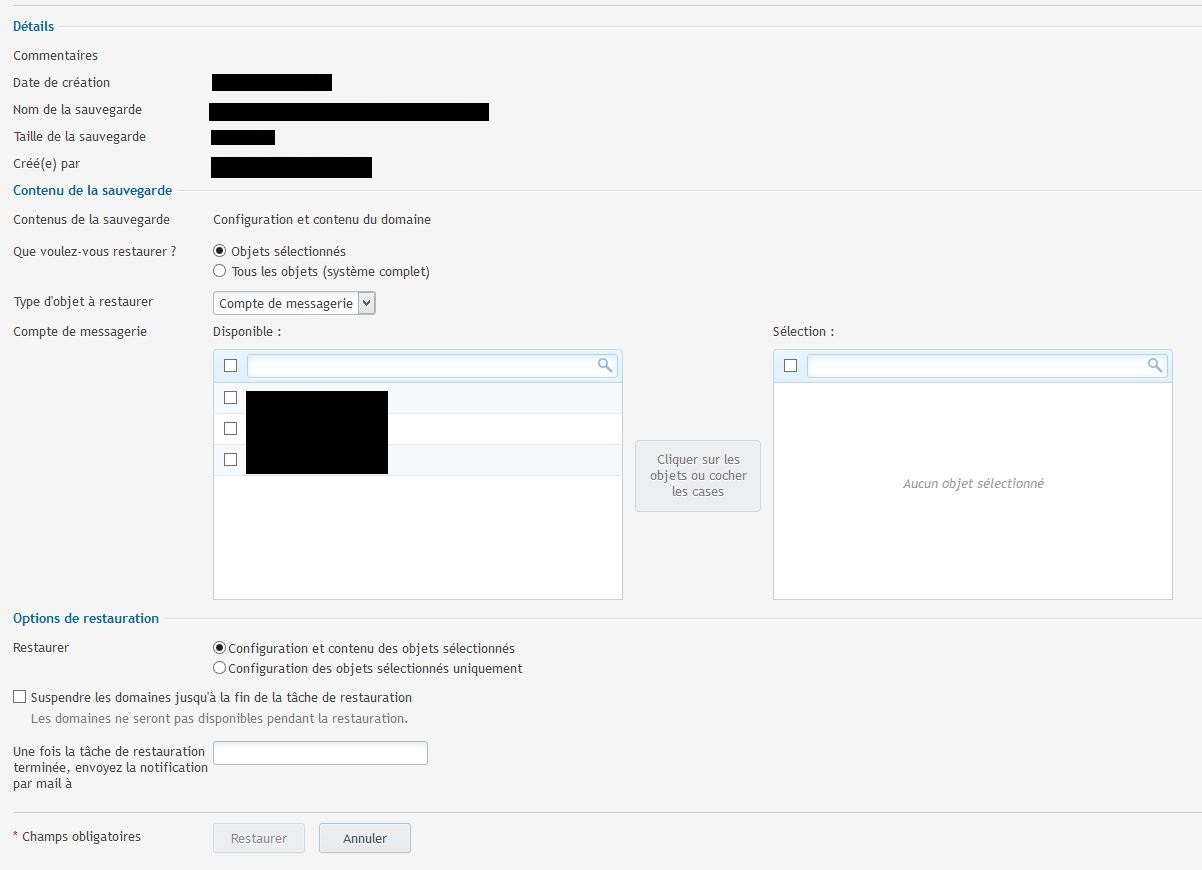Différences entre versions de « Sauvegarde de votre hébergement à l'aide de plesk »
m (Robot : Remplacement de texte automatique -espace de stockage +{{Template:Espace de stockage}}) |
m (Robot : Remplacement de texte automatique -sauvegarde +{{Template:Sauvegarde}}) |
||
| Ligne 1 : | Ligne 1 : | ||
| − | == Configuration des tâches de | + | == Configuration des tâches de {{Template:Sauvegarde}} et du répertoire de stockage == |
| − | Vous allez configurer depuis l'interface de gestion Plesk vos | + | Vous allez configurer depuis l'interface de gestion Plesk vos {{Template:Sauvegarde}}s ainsi que leur lieu de stockage. |
Prérequis : | Prérequis : | ||
| Ligne 9 : | Ligne 9 : | ||
* Avoir une adresse e-mail pour la notification en cas d'erreur | * Avoir une adresse e-mail pour la notification en cas d'erreur | ||
| − | Nous allons configurer le répertoire de stockage distant qui vous permettra de stocker vos | + | Nous allons configurer le répertoire de stockage distant qui vous permettra de stocker vos {{Template:Sauvegarde}}s planifiées. |
| − | Rendez-vous sur votre interface de gestion Plesk et dirigez-vous vers la partie gestion des | + | Rendez-vous sur votre interface de gestion Plesk et dirigez-vous vers la partie gestion des {{Template:Sauvegarde}}s : |
[[Fichier:Backup-mutualisé.JPG]] | [[Fichier:Backup-mutualisé.JPG]] | ||
| Ligne 23 : | Ligne 23 : | ||
* Le nom d'hôte (url de votre {{Template:Espace de stockage}}) | * Le nom d'hôte (url de votre {{Template:Espace de stockage}}) | ||
| − | * Le répertoire de stockage (chemin vers le dossier ou seront stockées les | + | * Le répertoire de stockage (chemin vers le dossier ou seront stockées les {{Template:Sauvegarde}}s) |
* Le ''login'' de connexion | * Le ''login'' de connexion | ||
* Le mot de passe de connexion | * Le mot de passe de connexion | ||
| Ligne 30 : | Ligne 30 : | ||
La protection par mot de passe de l'archive ''uploadée'' peut-être paramétrée sur cette même page (attention : avant toute opération de restauration l'archive devra être décompressée). | La protection par mot de passe de l'archive ''uploadée'' peut-être paramétrée sur cette même page (attention : avant toute opération de restauration l'archive devra être décompressée). | ||
| − | Rendez-vous ensuite dans la partie ''plus d'actions -> Paramètres des | + | Rendez-vous ensuite dans la partie ''plus d'actions -> Paramètres des {{Template:Sauvegarde}}s planifiées'' |
[[Fichier:Backup-mutualisé1.JPG]] | [[Fichier:Backup-mutualisé1.JPG]] | ||
| − | Sur cette page vous pourrez configurer la planification des | + | Sur cette page vous pourrez configurer la planification des {{Template:Sauvegarde}}s : |
| − | * L'activation de la planification des | + | * L'activation de la planification des {{Template:Sauvegarde}}s |
* La périodicité de la tâche planifiée | * La périodicité de la tâche planifiée | ||
* La période de lancement de la tâche planifiée | * La période de lancement de la tâche planifiée | ||
* Vous pouvez ajouter un suffixe (utile dans le cas de répertoire de stockage partagé entre plusieurs site/hébergement) | * Vous pouvez ajouter un suffixe (utile dans le cas de répertoire de stockage partagé entre plusieurs site/hébergement) | ||
* Dans le cas de multi-volumes la taille maximum de ces derniers | * Dans le cas de multi-volumes la taille maximum de ces derniers | ||
| − | * Où doit se situer la | + | * Où doit se situer la {{Template:Sauvegarde}} en fin de tâche (nous recommandons de tojours utiliser le FTP personnel, après que celui-ci ait été configuré correctement) |
* Nombre maximum de ''{{Template:Backup}}'' dans le répertoire | * Nombre maximum de ''{{Template:Backup}}'' dans le répertoire | ||
* L'adresse e-mail pour l'envoi de mail en cas d'erreur | * L'adresse e-mail pour l'envoi de mail en cas d'erreur | ||
| − | * Le type de | + | * Le type de {{Template:Sauvegarde}} |
| − | <div style="background-color: #FF9999;"> '''ATTENTION''' : si vous cochez ''Suspendre le domaine jusqu'à la fin de la tâche de | + | <div style="background-color: #FF9999;"> '''ATTENTION''' : si vous cochez ''Suspendre le domaine jusqu'à la fin de la tâche de {{Template:Sauvegarde}}'' votre site sera suspendu durant celle ci et ne sera donc pas accessible.</div> |
| − | == Création d'une | + | == Création d'une {{Template:Sauvegarde}} immédiate == |
| − | Vous souhaitez effectuer une | + | Vous souhaitez effectuer une {{Template:Sauvegarde}} immédiate de votre site internet à l'aide de plesk. |
Prérequis : | Prérequis : | ||
* Avoir un accès à l'interface de gestion Plesk | * Avoir un accès à l'interface de gestion Plesk | ||
| − | * Avoir configuré votre {{Template:Espace de stockage}} de vos | + | * Avoir configuré votre {{Template:Espace de stockage}} de vos {{Template:Sauvegarde}}s |
Depuis l'interface de gestion Plesk : | Depuis l'interface de gestion Plesk : | ||
| Ligne 61 : | Ligne 61 : | ||
[[Fichier:Backup-mutualisé.JPG]] | [[Fichier:Backup-mutualisé.JPG]] | ||
| − | Vous pouvez lancer l'action en cliquant sur | + | Vous pouvez lancer l'action en cliquant sur {{Template:Sauvegarde}}r et vous pourrez suivre l'avancement dans la partie 'Tâche de {{Template:Sauvegarde}} ne cours'' |
| − | La | + | La {{Template:Sauvegarde}} sera alors ''uploadée'' automatiquement en fin de {{Template:Sauvegarde}} sur votre espace FTP distant. |
| − | == Restauration d'une | + | == Restauration d'une {{Template:Sauvegarde}} == |
| − | <div style="background-color: #FF9999;">''' ATTENTION ''' l'état de la | + | <div style="background-color: #FF9999;">''' ATTENTION ''' l'état de la {{Template:Sauvegarde}} est primordial, il est possible que la {{Template:Sauvegarde}} soit non utilisable suite à un problème de transfert.</div> |
Prérequis : | Prérequis : | ||
* Avoir accès à l'interface Plesk | * Avoir accès à l'interface Plesk | ||
| − | * Avoir une | + | * Avoir une {{Template:Sauvegarde}} correcte sur votre poste client |
| − | * Pouvoir ''uploader'' l'archive sur le répertoire de | + | * Pouvoir ''uploader'' l'archive sur le répertoire de {{Template:Sauvegarde}} de votre hébergement (préalablement décompressée en cas de compression ou de protection par mot de passe) |
Rendez-vous dans la partie ''plus d'actions -> Envoyer les fichiers vers le répertoire du serveur'' | Rendez-vous dans la partie ''plus d'actions -> Envoyer les fichiers vers le répertoire du serveur'' | ||
Version du 17 novembre 2015 à 14:27
Configuration des tâches de sauvegarde et du répertoire de stockage
Vous allez configurer depuis l'interface de gestion Plesk vos sauvegardes ainsi que leur lieu de stockage.
Prérequis :
- Avoir un accès à l'interface de gestion Plesk.
- Avoir un espace de stockage accessible en ftp
- Avoir une adresse e-mail pour la notification en cas d'erreur
Nous allons configurer le répertoire de stockage distant qui vous permettra de stocker vos sauvegardes planifiées.
Rendez-vous sur votre interface de gestion Plesk et dirigez-vous vers la partie gestion des sauvegardes :
Rendez-vous sur la partie Répertoire FTP personnel.
Sur cette Page vous allez pouvoir configurer le répertoire de stockage de vos backups. Vous devez renseigner :
- Le nom d'hôte (url de votre espace de stockage)
- Le répertoire de stockage (chemin vers le dossier ou seront stockées les sauvegardes)
- Le login de connexion
- Le mot de passe de connexion
Vous pourrez aussi renseigner si vous désirez utiliser le mode passif ou l'encryption via FTPS La protection par mot de passe de l'archive uploadée peut-être paramétrée sur cette même page (attention : avant toute opération de restauration l'archive devra être décompressée).
Rendez-vous ensuite dans la partie plus d'actions -> Paramètres des sauvegardes planifiées
Sur cette page vous pourrez configurer la planification des sauvegardes :
- L'activation de la planification des sauvegardes
- La périodicité de la tâche planifiée
- La période de lancement de la tâche planifiée
- Vous pouvez ajouter un suffixe (utile dans le cas de répertoire de stockage partagé entre plusieurs site/hébergement)
- Dans le cas de multi-volumes la taille maximum de ces derniers
- Où doit se situer la sauvegarde en fin de tâche (nous recommandons de tojours utiliser le FTP personnel, après que celui-ci ait été configuré correctement)
- Nombre maximum de backup dans le répertoire
- L'adresse e-mail pour l'envoi de mail en cas d'erreur
- Le type de sauvegarde
Création d'une sauvegarde immédiate
Vous souhaitez effectuer une sauvegarde immédiate de votre site internet à l'aide de plesk.
Prérequis :
- Avoir un accès à l'interface de gestion Plesk
- Avoir configuré votre espace de stockage de vos sauvegardes
Depuis l'interface de gestion Plesk :
Vous pouvez lancer l'action en cliquant sur sauvegarder et vous pourrez suivre l'avancement dans la partie 'Tâche de sauvegarde ne cours La sauvegarde sera alors uploadée automatiquement en fin de sauvegarde sur votre espace FTP distant.
Restauration d'une sauvegarde
Prérequis :
- Avoir accès à l'interface Plesk
- Avoir une sauvegarde correcte sur votre poste client
- Pouvoir uploader l'archive sur le répertoire de sauvegarde de votre hébergement (préalablement décompressée en cas de compression ou de protection par mot de passe)
Rendez-vous dans la partie plus d'actions -> Envoyer les fichiers vers le répertoire du serveur
Depuis cette interface vous allez pouvoir sélectionner l'archive à uploader pour la restauration (le déchiffrement de l'archive doit être effectué en renseignant le mot de passe)
- Cliquer sur Parcourir et sélectionner votre ou vos archive(s)
- Renseigner les informations nécessaires
Une fois votre archive uploadée, vous devez sélectionner l'archive voulue et cliquer dessus :
Depuis cette page vous pourrez alors indiquer ce que vous cherchez à restaurer ET qui est disponible dans l'archive. Vous pourrez aussi renseigner la ou les adresses e-mail de notification en fin de tâche de restauration.